Здравствуйте уважаемый посетитель сайта! Если вы решили удалить канал на ютуб и не знаете, как это сделать, то вам тогда сюда, из этой подробной и пошаговой инструкции вы узнаете, как удалить канал на youtube.
И так чтобы удалить канал на ютуб вам с начало нужно зайти на свою страничку, для этого на своем компьютере запускаем интернет браузер, затем переходим на сайт youtube и нажимаем на кнопку «Войти».
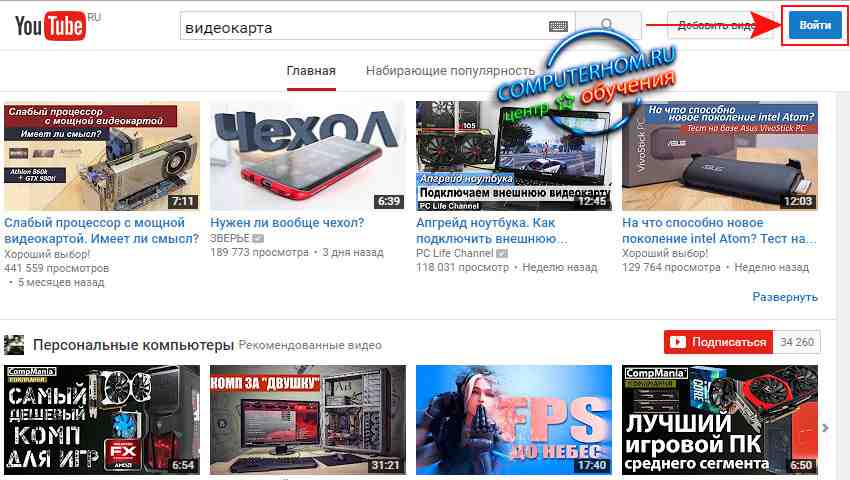
Когда вы нажмете на кнопку «Войти», на вашем компьютере откроется страничка, в которой нам нужно указать свой логин (email), и нажать на кнопку «Далее».

После чего вводим свой пароль от ютуб и нажимаем на кнопку «Войти».

После того, как вы вошли в свой аккаунт, мы можем приступить к удалению канала, для этого нам нужно нажать по кнопке «Профиля», затем выбрать канал, который вы хотите удалить.
Обратите внимание: Основной канал в YouTube удалить нельзя.
Для примера я выберу канал PC Video и удалю данный канал со своего аккаунта.
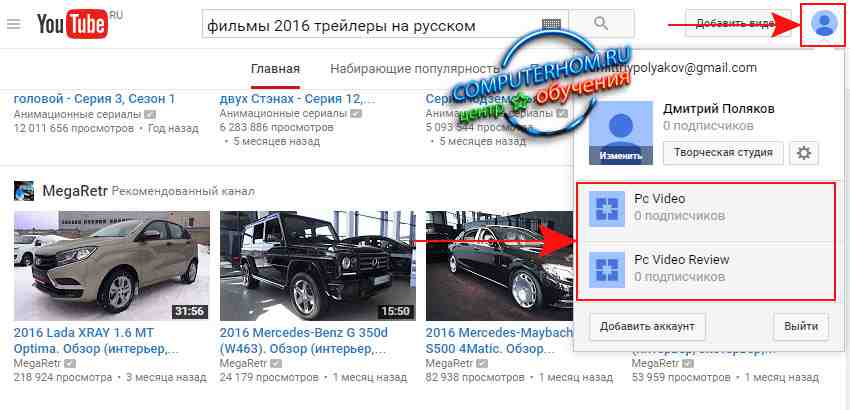
После того как вы переключились на тот канал, который вы хотите удалить, вам нужно будет нажать на кнопку «Профиля», после чего раскроется дополнительное меню, где вам нужно будет нажать по кнопки «Настройки».
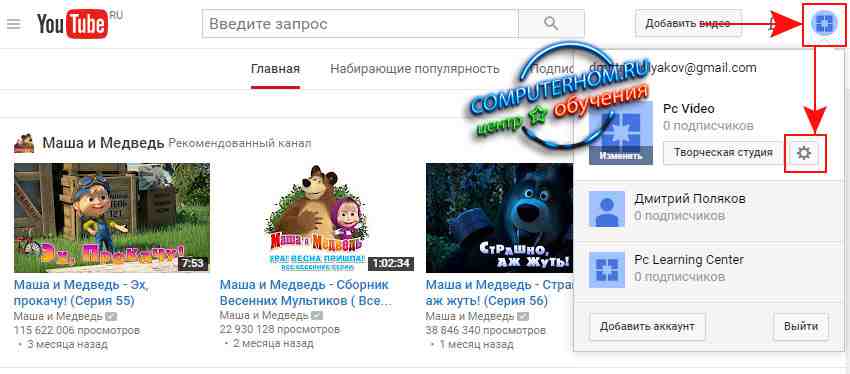
Далее на вашем компьютере откроется страничка «Настройки аккаунта» на данной страничке, вам нужно будет выбрать раздел «Общая информация» и перейти по ссылке «Дополнительно».
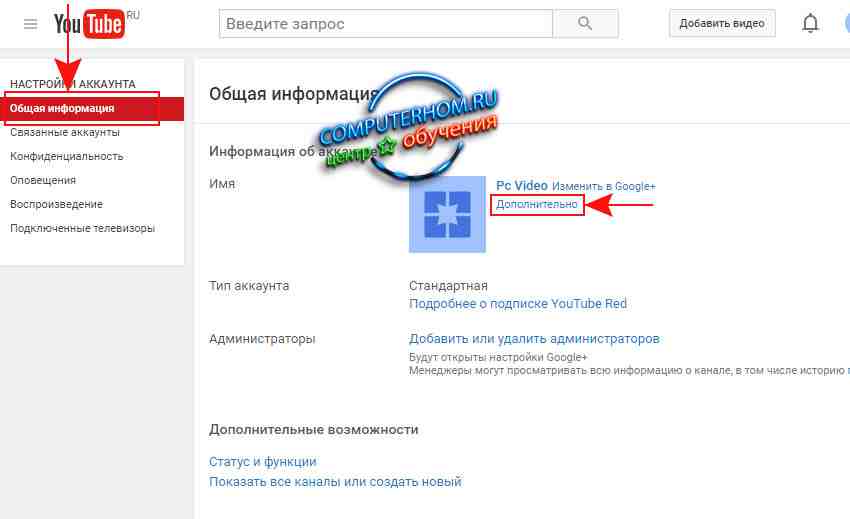
Когда вы перейдете по ссылке «Дополнительно», в вашем браузере откроется страничка, в которой будет расположена специальная кнопка на удаления канала.
И так чтобы продолжить и удалить канал на ютуб, вам нужно будет в самом низу страничке нажать по кнопке «Удалить канал».
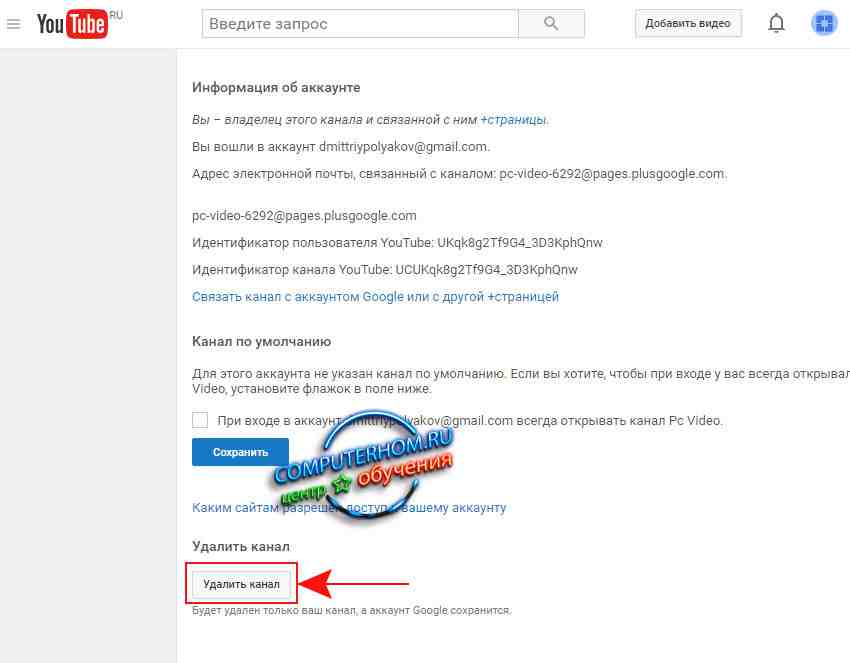
Обратите внимание: если у вас на канале есть видео файлы, комментарии, то это все будет автоматически удалено вмести с вашим каналом.
Когда вы нажмете на кнопку «Удалить канал» в вашем интернет браузере откроется страничка, в которой, вам нужно будет выполнить следующие действие:
Напротив пункта «Я хочу удалить контент» нажать по кнопке стрелки, после чего раскроется дополнительное меню, где вам нужно будет поставить галочки в пунктах «Будут удалены без возможности восстановления» «Это не коснется следующих данных».
После того как вы установить галочки в данные пункты, вам останется нажать на кнопку «Удалить контент».
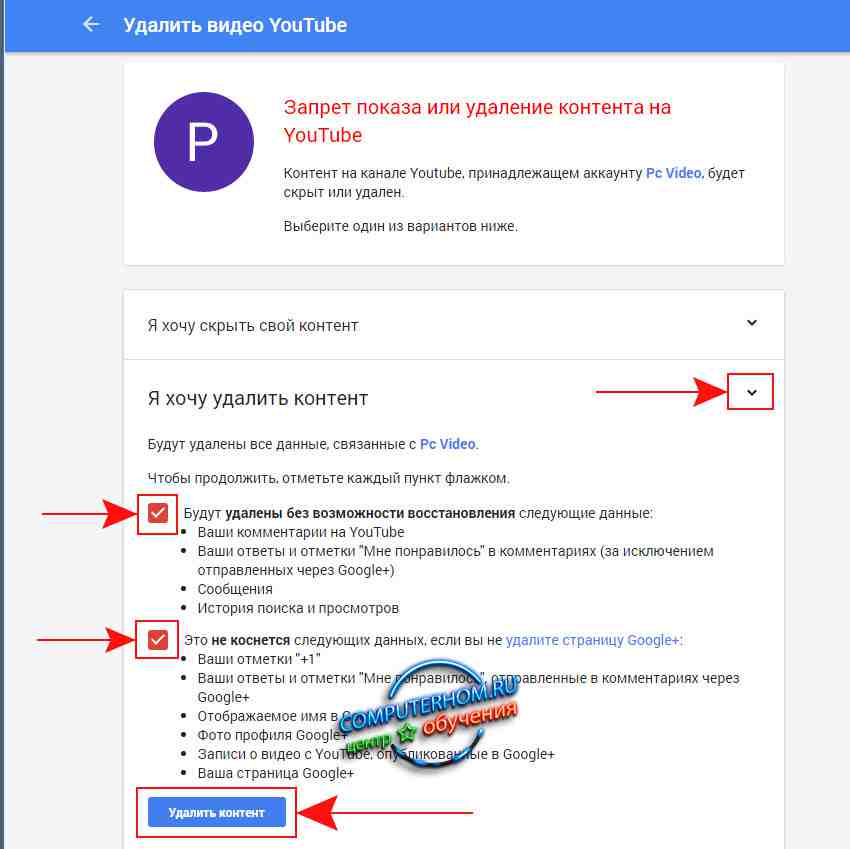
Когда вы нажмете по кнопке «Удалить контент», на вашем компьютере откроется заключительный шаг удаления канала на ютуб.
И так чтобы продолжить и удалить канал на youtube, вам нужно будет в специальном поле «Чтобы продолжить, укажите название канала» ввести название удаляемого канала и нажать на кнопку «Удалить контент».
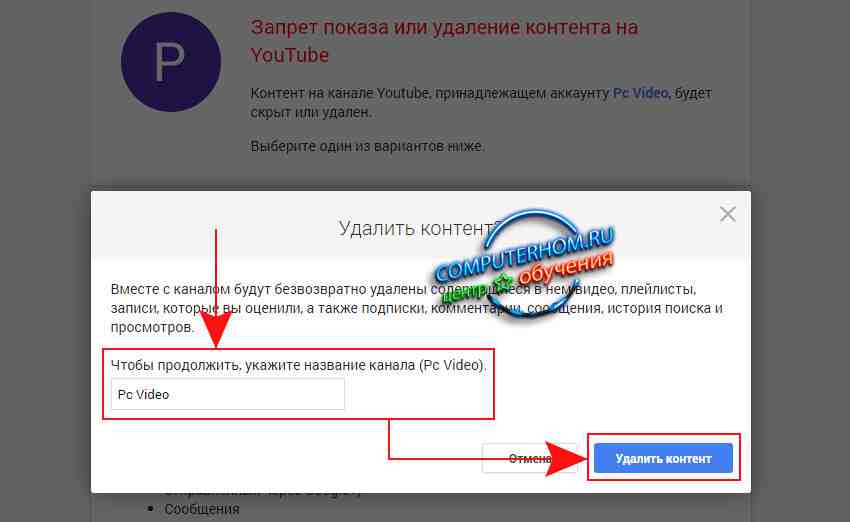
Когда вы нажмете на кнопку «Удалить контент», на вашем компьютере откроется страничка с сообщение, о том, что ваш контент удален (канал удален).
Все теперь ваш канал удален.
На этом у меня все, всем пока, удачи! До новых встреч на сайте computerhom.ru.
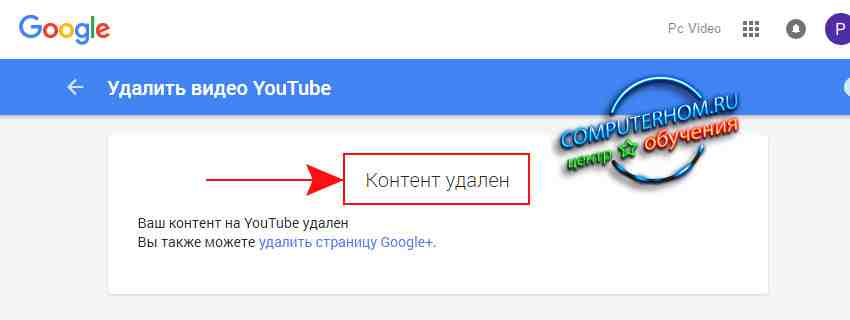

Вы можете оставить комментарии от своего имени, через соц. сервисы